电脑可以连接蓝牙音响么 如何在电脑上连接蓝牙音箱
更新时间:2024-02-16 08:47:24作者:xiaoliu
现代科技的迅猛发展使得电脑不再只是用来处理文档和浏览网页的工具,它们也成为了我们日常生活中娱乐和音乐的不可或缺的一部分,很多人喜欢在电脑上欣赏高质量的音乐,而蓝牙音箱的出现为我们提供了更方便、无线的音乐体验。有些人可能会疑惑,电脑是否可以连接蓝牙音响呢?如果可以又应该如何在电脑上连接蓝牙音箱呢?本文将为大家解答这些问题。
步骤如下:
1.第一步,打开蓝牙音箱开关。

2.第二步,打开电脑控制面板。点击"设备".
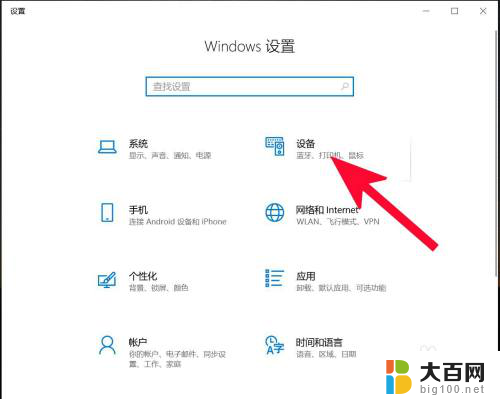
3.第三步,打开蓝牙。
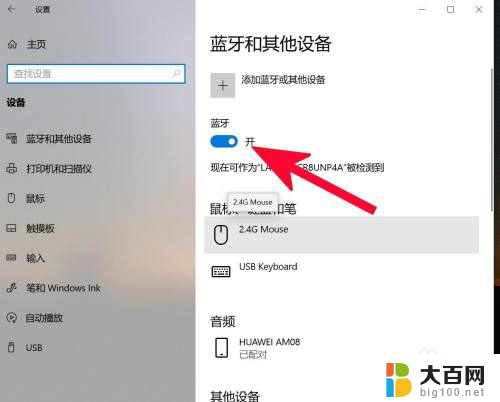
4.第四步,点击添加蓝牙或其他设备。
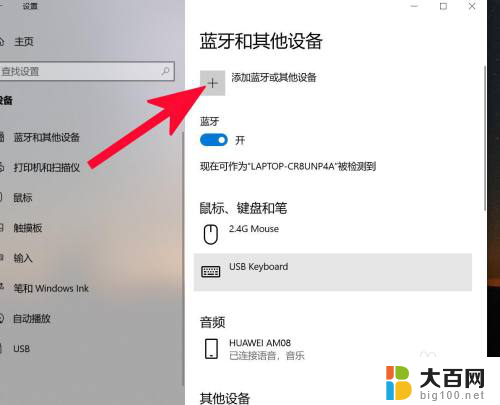
5.第五步,点击蓝牙。
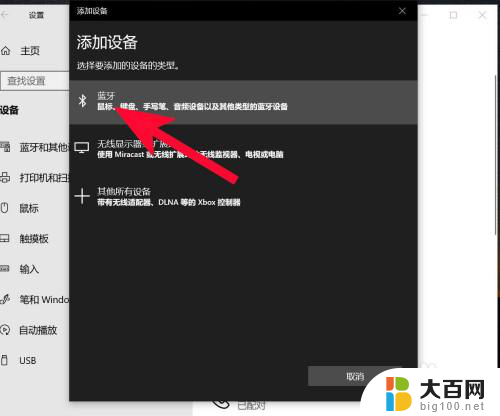
6.第六步,点击添加设备中搜索到的蓝牙名称。
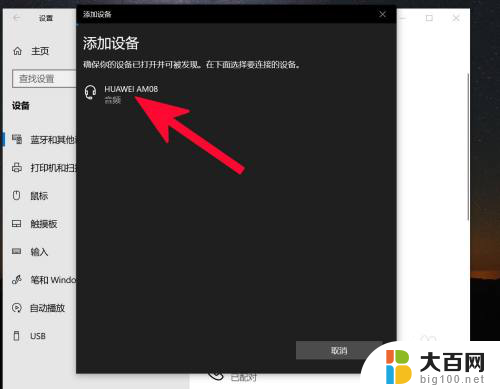
7.第七步,连接完成。
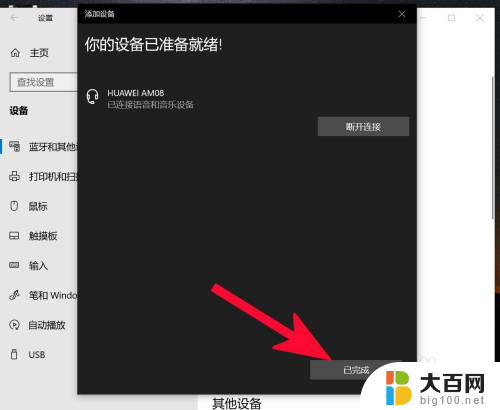
以上就是电脑是否可以连接蓝牙音响的全部内容,如果你遇到了同样的情况,可以参考我的方法来解决问题,希望对大家有所帮助。















